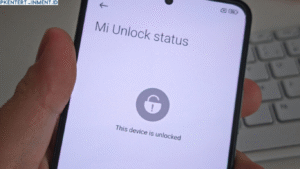Daftar Isi Artikel
5. Gunakan Windows Troubleshooter
Windows punya fitur troubleshooting yang bisa membantu mendeteksi dan memperbaiki masalah secara otomatis. Caranya:
- Buka Settings (Win + I).
- Pilih Update & Security > Troubleshoot.
- Klik Additional troubleshooters.
- Pilih Bluetooth > Run the troubleshooter.
- Ikuti petunjuk yang muncul di layar dan biarkan Windows memperbaiki masalahnya.
6. Cek Apakah Bluetooth Terdeteksi di BIOS
Kalau Bluetooth benar-benar nggak muncul, coba cek di BIOS:
- Restart laptop dan masuk ke BIOS (biasanya dengan menekan F2, F12, atau Del saat booting).
- Cari opsi Wireless atau Bluetooth.
- Pastikan Bluetooth dalam keadaan Enabled.
- Simpan perubahan dan restart laptop.
7. Lakukan Restore atau Update Windows
Jika semua cara di atas nggak berhasil, kamu bisa mencoba melakukan System Restore atau update Windows.
- System Restore: Mengembalikan sistem ke kondisi sebelum Bluetooth hilang.
- Update Windows: Kadang update terbaru bisa memperbaiki bug yang menyebabkan Bluetooth menghilang.
Cara update Windows:
- Buka Settings.
- Pilih Update & Security.
- Klik Check for updates dan install jika tersedia.
Kalau setelah update Bluetooth tetap nggak muncul, mungkin ada masalah dengan hardware Bluetooth di laptop kamu.
Kesimpulan
Nah, sekarang kamu sudah tahu gimana cara mengatasi Bluetooth laptop hilang dengan berbagai metode yang bisa dicoba. Dari yang paling simpel seperti mengaktifkan Bluetooth hingga solusi lebih teknis seperti cek BIOS atau update driver.